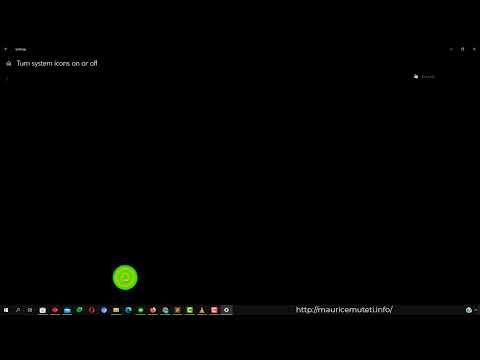
Действия по отображению значка Центра уведомлений на панели задач в Windows 10 с помощью меню «Пуск»:
Нажмите кнопку /"Пуск/", расположенную в левом нижнем углу панели задач. Откроется меню "Пуск".
В меню «Пуск» нажмите на значок /«Параметры/». Он выглядит как шестеренка и обычно находится над кнопкой питания.
Откроется окно «Параметры Windows». В окне «Параметры» нажмите на опцию /«Персонализация/».
В настройках персонализации нажмите на опцию /«Панель задач/», расположенную на левой боковой панели.
В правой части настроек панели задач прокрутите страницу вниз, пока не найдете раздел /«Область уведомлений/».
В разделе /«Область уведомлений/» нажмите ссылку /«Включить или отключить системные значки/».
Появится список системных иконок. Прокрутите вниз, пока не найдете опцию /"Центр действий/".
Переведите переключатель рядом с /«Центр уведомлений/» в положение /«Вкл/».
После включения значка Центра уведомлений вы можете закрыть окно настроек.
Теперь посмотрите на панель задач, и вы увидите значок Центра уведомлений, отображаемый с правой стороны.
Вот и все! Вы успешно отобразили значок Центра уведомлений на панели задач в Windows 10 с помощью меню «Пуск».
Пожалуйста, воспользуйтесь возможностью и поделитесь этим видео с друзьями и семьей, если вы найдете его полезным.

No Comments